Det er en ganske vanlig situasjon du vil hente slettede meldinger på en iPhone. Mens du administrerer tekstmeldingene dine, kan du feilaktig slette noen viktige. Noen ganger går iPhone-meldingene dine tapt på grunn av en mislykket iOS-oppdatering, app-feil eller andre faktorer. Gjenoppretting av iPhone-meldinger er en nyttig funksjon som lar deg gjenopprette slettede eller tapte meldinger på iPhone.
Enten det er en melding fra en du er glad i eller viktig informasjon, kan det være en livredder å hente slettede meldinger. Dette innlegget vil dele fire enkle metoder for å hjelpe deg med å se og gjenopprette slettede meldinger på iPhone.
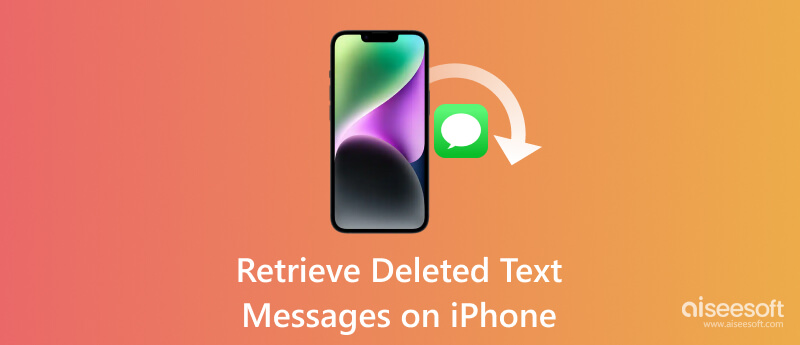
Det kan være lurt å hente slettede meldinger på en iPhone av flere grunner. Før vi forteller deg hvordan du finner og gjenoppretter tekstmeldingene dine, liker vi å diskutere noen vanlige scenarier der gjenoppretting av slettede meldinger blir viktig.
Utilsiktet sletting: En av de vanligste årsakene til slettede meldinger er utilsiktet sletting. Du kan feilaktig slette viktige tekstmeldinger på iPhone mens du administrerer samtaler.
Datatap: Noen ganger, på grunn av programvarefeil, mislykkede iOS-oppdateringer eller app-feil, kan noen iPhone-meldinger gå tapt uten brukerintervensjon. Å gjenopprette disse meldingene blir avgjørende for å gjenopprette verdifulle samtaler.
Enhetsfeil: Maskinvare- eller programvarefeil kan føre til tap av data, inkludert iPhone-meldinger. I slike tilfeller kan gjenoppretting av meldinger bidra til å hente viktig informasjon.
Programvareoppdateringer eller gjenopprettinger: Når du oppdaterer eller gjenoppretter iPhone, er det en sjanse for at noen meldinger kan bli slettet i prosessen.
Informasjonsgjenoppretting: Meldinger kan inneholde viktig informasjon, for eksempel adresser, kontaktnumre eller viktige instruksjoner. Du kan hente slettede meldinger på iPhone for å sikre at verdifulle data ikke går tapt permanent.
Utskifting av enhet: Når du bytter til en ny iPhone og overfører forskjellige iOS-data fra den gamle enheten din, kan det være tilfeller der noen tekstmeldinger ikke blir overført. Hvis du bruker iTunes til å synkronisere data, kan de nye erstatte noen iPhone-meldinger.
Bedriftskommunikasjon: I en profesjonell setting kan det få alvorlige konsekvenser å miste viktige forretningsdiskusjoner. Å finne slettede meldinger tilbake på iPhone blir avgjørende for kontinuitet og referanse.
Juridiske krav og overholdelseskrav: I visse juridiske eller samsvarsscenarier kan det hende du må hente slettede meldinger som bevis, for undersøkelser eller for å oppfylle regulatoriske forpliktelser.
Sentimental verdi: Meldinger, som viktige samtaler med kjære eller nostalgiske utvekslinger, har ofte sentimental verdi. Gjenoppretting av slettede meldinger kan bidra til å bevare disse minnene.
Løse tvister: Ved tvister eller misforståelser kan tilgang til slettede meldinger bidra til å avklare situasjonen og forene forskjeller.
Hvis iPhone kjører iOS 17 eller nyere, kan du enkelt se dine slettede meldinger fra Nylig slettet mappe. Du har også lov til å enkelt finne dem tilbake innen en måned etter sletting.
Etter at du har slettet meldinger på iPhone, flyttes de til mappen Nylig slettet. De blir værende i 30 dager før de slettes permanent. Du kan åpne Meldinger-appen og trykke på Filter i øverste venstre hjørne til du kommer til hovedskjermbildet for meldinger. Her kan du se slettede iPhone-meldinger i Nylig slettet mappe. Velg tekstmeldingene du vil hente, og klikk deretter Gjenopprette nederst til høyre.
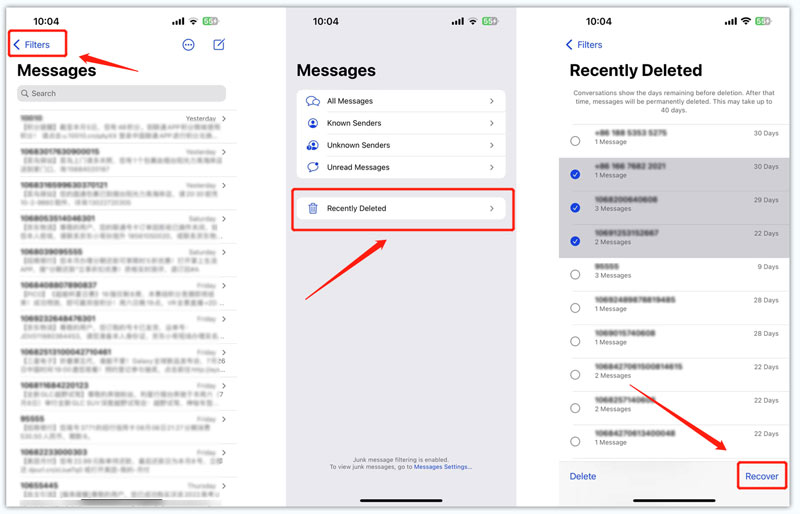
Hvis du har en nylig sikkerhetskopi tilgjengelig, kan du gjenopprette iPhone til den sikkerhetskopien ved hjelp av iTunes eller iCloud. Dette vil bringe tilbake alle iOS-dataene, inkludert dine slettede meldinger. Hvis du ikke har en passende sikkerhetskopi som inneholder de tapte meldingene dine, kan mange tredjeparts datagjenopprettingsverktøy kanskje hjelpe deg. Disse verktøyene skanner iPhone for utvinnbare data og prøver å hente dem. Vi introduserer deg for den berømte Aiseesoft iPhone Data Recovery for å sikre at du får størst mulig mulighet til å redde dine slettede meldinger på din iPhone.

Nedlastinger
100 % sikker. Ingen annonser.
100 % sikker. Ingen annonser.

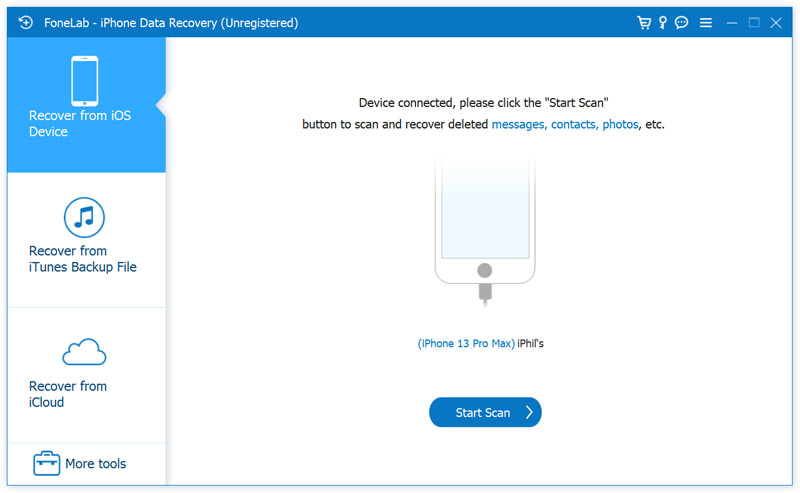
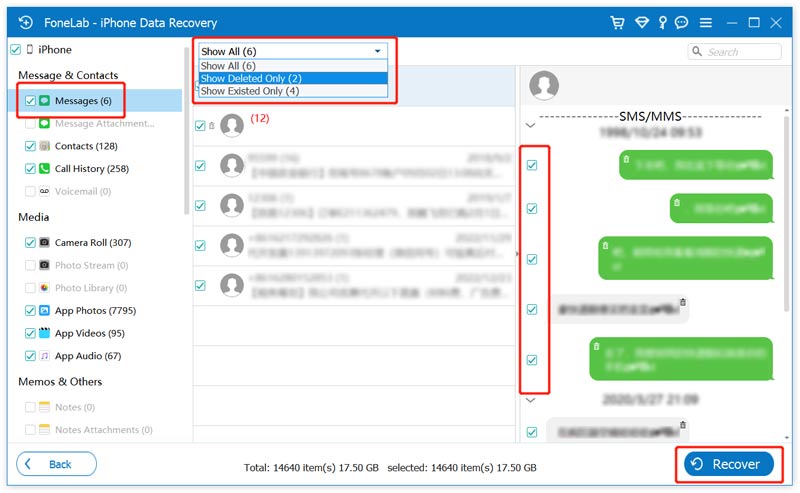
Det er viktig å slutte å bruke iPhone når du innser at noen viktige meldinger er slettet ved et uhell. Du bør forhindre at nye data overskriver de slettede meldingene. Suksessen med meldingsgjenoppretting kan variere avhengig av faktorer som tilgjengelig iPhone-lagringsplass og tiden som har gått siden meldingene ble slettet. Du kan også bruke dette verktøyet for å få din forsvunne kontakter tilbake for din iPhone.
Hvis du har iCloud-sikkerhetskopi aktivert og de slettede meldingene dine ble synkronisert med en nylig sikkerhetskopi, kan du gjenopprette iPhone for å finne meldingene dine.


Du kan velge å hente slettede iPhone-meldinger fra iTunes hvis du har en passende sikkerhetskopi. Hvis Mac-en din kjører macOS Catalina eller høyere, kan du også bruke Finder til å gjenopprette tekstmeldinger på iPhone.
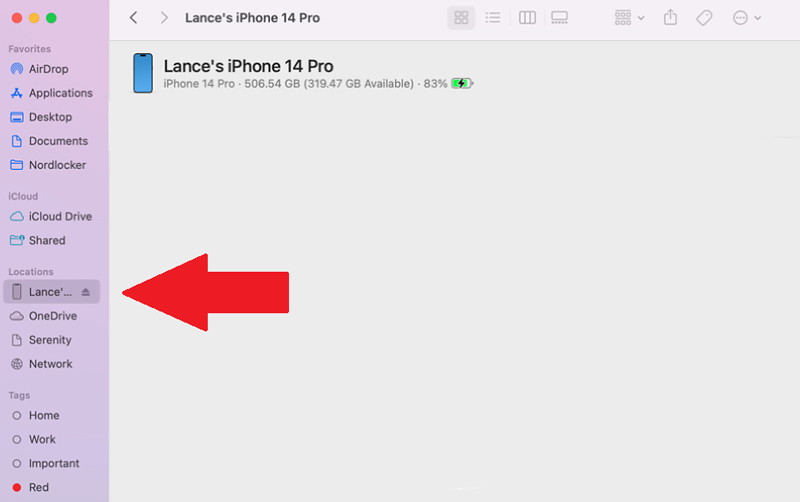


Etter restaureringsprosessen, iPhone starter automatisk på nytt, og du skal kunne få slettede meldinger tilbake på iPhone. Det er verdt å merke seg at gjenoppretting fra en iTunes-sikkerhetskopi vil overskrive alt innholdet på iPhone med sikkerhetskopidataene. Derfor er det viktig å sikre at du har en nylig sikkerhetskopi før du starter gjenopprettingsprosessen.
Hvordan aktiverer du sikkerhetskopiering av meldinger i iCloud?
Du kan aktivere Meldinger i iCloud for å sikkerhetskopiere mottatte og sendte meldinger på iPhone. Enhetene dine som er logget på med Apple-ID-en, vil få disse meldingene synkronisert. Du kan åpne Innstillinger-appen, skrive inn Apple-kontoen din, velge iCloud, finne og enkelt slå på Meldinger.
Hvordan kan jeg hente permanent slettede meldinger uten sikkerhetskopi?
Du bør slutte å bruke iPhone når du legger merke til at tekstmeldinger slettes permanent. Last ned og åpne den anbefalte Aiseesoft iPhone Data Recovery ovenfor og koble iPhone til den. Deretter kan du prøve å gjenopprette slettede meldinger fra iPhone.
Hvordan overføre iPhone-meldinger til en datamaskin for sikkerhetskopiering?
Du kan bruke iTunes til å overføre iPhone-data, inkludert tekstmeldinger, kontakter, bilder, videoer og annet, til datamaskinen. Dessuten kan du bruke den brukervennlige iPhone-meldingsoverføringen, Aiseesoft FoneTrans, for å sikkerhetskopiere iPhone-meldinger til Mac- eller Windows-datamaskinen.
konklusjonen
Henter slettede meldinger på iPhone er nødvendig for ulike situasjoner, alt fra utilsiktet sletting til maskinvarefeil og tap av data under oppdateringer til juridiske krav. Dette innlegget deler fire effektive metoder for å gjenopprette iPhone-tekstmeldingene dine. Du kan følge disse trinnene for å finne tapte eller slettede meldinger og få dem tilbake på iPhone på kort tid. Husk å sikkerhetskopiere iPhone regelmessig for å unngå tap av data i fremtiden. Hvis du trenger mer hjelp, spør gjerne.

Den beste iPhone data utvinning programvare noensinne, slik at brukere trygt kan gjenopprette tapte iPhone / iPad / iPod data fra iOS-enhet, iTunes / iCloud backup.
100 % sikker. Ingen annonser.
100 % sikker. Ingen annonser.